系统维护🛠还原与重装:如何选择一键还原系统和重装系统的区别
- 问答
- 2025-08-02 13:24:41
- 7
💻电脑罢工别抓狂!还原VS重装保姆级教程,手残党也能秒懂
周末正赶着交方案,电脑突然蓝屏死机😱!重启后发现系统文件全部乱码,连Word都打不开——这大概是每个打工人都经历过的至暗时刻,这时候摆在面前的有两条路:是用「一键还原」让系统穿越回昨天,还是直接「重装系统」让电脑重获新生?今天就带大家扒一扒这两种操作的底层逻辑,看完保证你秒变系统维护小能手!
🔧 一键还原:时间倒流的黑科技
适用场景:软件冲突/误删文件/系统小毛病
想象你的电脑像条时间河流🌊,「一键还原」就是那个能带你穿越回过去的时光机,比如昨天你手滑删除了重要文件,或者安装了某个流氓软件导致频繁弹窗,这时候只要打开还原功能,选择最近一个「系统健康时间点」,电脑就会像《信条》里的逆时间线一样,把系统状态、注册表、甚至桌面图标位置都精准还原。
真实案例:
设计狮小美上周更新Photoshop后,软件频频崩溃,她用傲梅一键还原选中了「周三下午2点的系统镜像」,15分钟后电脑重启,PS就像从没被安装过一样干净,连带之前卡顿的Adobe全家桶都流畅如风🌪️!

注意事项:
⚠️ 还原前要确保系统镜像健康(就像穿越前要确认时空隧道没被破坏)
⚠️ 还原后新安装的软件会消失(所以重要文件要存在C盘以外的位置)
🧹 重装系统:电脑界的断舍离
适用场景:病毒入侵/系统崩溃/硬盘老化
一键还原」是时光机,那「重装系统」就是电脑界的《断舍离》现场,它会彻底格式化C盘,把操作系统像新买回来一样重装,顺带解决那些藏得比蟑螂卵还深的病毒🦠。
真实案例:
程序员老王的电脑中了勒索病毒,文件全被加密成.lock后缀,他用小白一键重装系统,配合提前备份的Acronis镜像,不仅清除了病毒,连开发环境都一键还原,比重新配置环境省了8小时🕒!
注意事项:
⚠️ 必须备份重要文件(桌面/文档/照片一个都不能少)
⚠️ 驱动要提前下载或用带网卡版的重装工具(别问我怎么知道的,重装后没网卡驱动的痛谁懂😭)
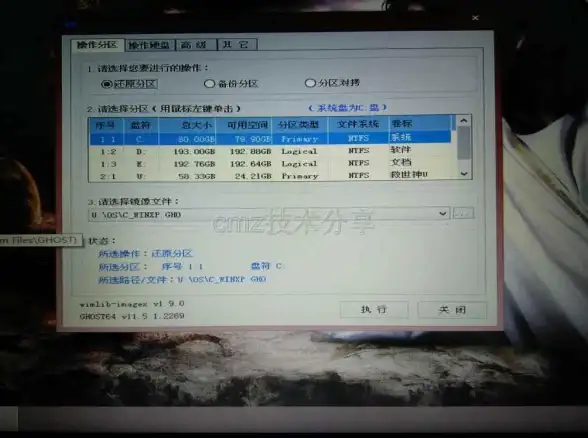
🤔 终极选择题:还原还是重装?
做个简单测试就知道该选谁:
1️⃣ 电脑昨天还好好的,今天突然出问题?→ 一键还原
2️⃣ 开机直接蓝屏,连安全模式都进不去?→ 重装系统
3️⃣ 想把用了3年的旧电脑变流畅?→ 重装系统+固态硬盘
4️⃣ 刚给父母电脑装完常用软件不想重复劳动?→ 创建系统还原点
彩蛋技巧:
💡 Windows 11用户按Win+R输入「rstrui」可直接调出系统还原
💡 Mac用户用Time Machine备份,重装后连桌面壁纸都能还原
💡 重装时选「保留个人文件」模式,能避免C盘文档丢失
下次遇到系统崩溃,别再对着黑屏抓耳挠腮啦!记住这个口诀:小毛病还原,大毛病重装,现在就去设置里创建一个系统还原点吧,毕竟备胎...啊不,备份到用时方恨少啊!💾
本文由 业务大全 于2025-08-02发表在【云服务器提供商】,文中图片由(业务大全)上传,本平台仅提供信息存储服务;作者观点、意见不代表本站立场,如有侵权,请联系我们删除;若有图片侵权,请您准备原始证明材料和公证书后联系我方删除!
本文链接:https://vps.7tqx.com/wenda/516201.html


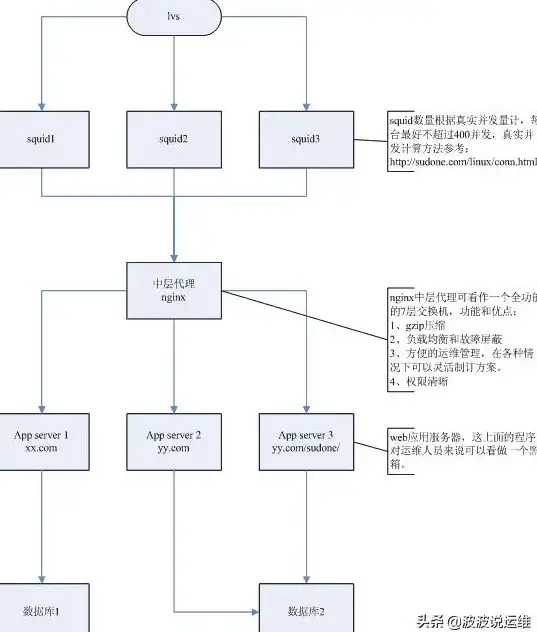
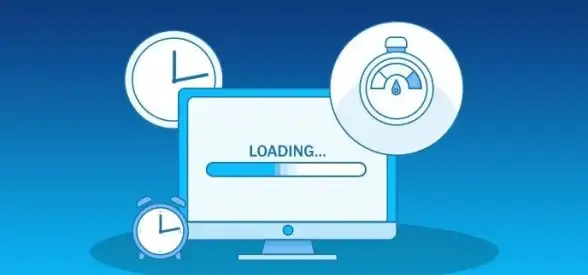


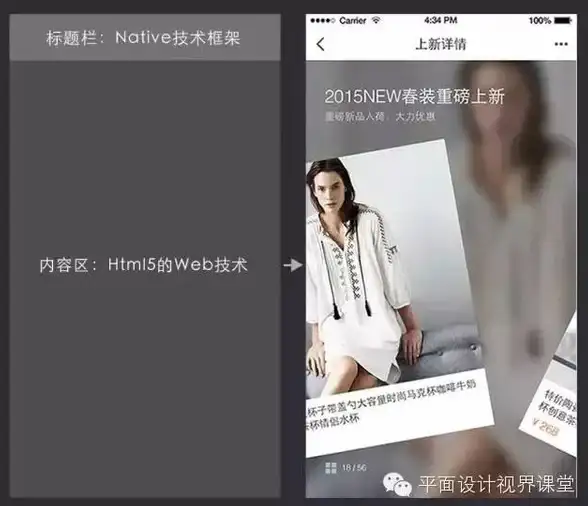


发表评论